यदि आप मन की शांति का आनंद लेना चाहते हैं और रोजाना दसियों पासवर्ड प्रबंधित करने की परेशानी को भूल जाते हैं, एक पासवर्ड मैनेजर पकड़ो. ये टूल आपके सभी पासवर्ड को एक ही स्थान पर रखते हैं जिससे आपको लॉगिन प्रक्रिया को सरल बनाने में मदद मिलती है। आपको बस यह सुनिश्चित करना है कि आप अपने पासवर्ड मैनेजर का पासवर्ड या मास्टर पासवर्ड न भूलें।
बहुत सारे पासवर्ड प्रबंधन उपकरण हैं जिनमें से आप चुन सकते हैं, और 1 पासवर्ड एक बढ़िया विकल्प है। लेकिन उपयोगकर्ताओं को कभी-कभी अपने 1 पासवर्ड खातों में लॉग इन करने का प्रयास करते समय एक रहस्यमय प्रमाणीकरण त्रुटि मिल सकती है। आइए देखें कि आप इस समस्या का निवारण कैसे कर सकते हैं।
समस्या निवारण 1पासवर्ड प्रमाणीकरण त्रुटियाँ
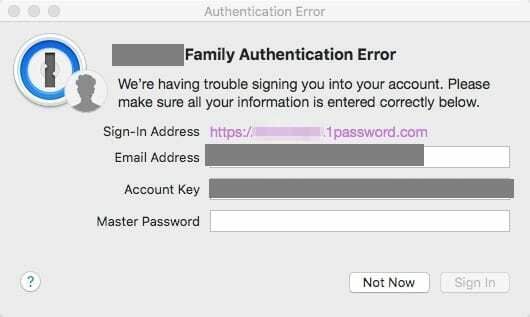
ध्यान रखें कि प्रमाणीकरण त्रुटियां आमतौर पर होती हैं अपना खाता पासवर्ड बदलने के बाद. अधिक विशेष रूप से, आपके द्वारा लॉग इन करने के बाद, प्रमाणीकरण त्रुटि स्क्रीन पर संदेश पॉप होता है, जो आपको अपना ईमेल पता, गुप्त कुंजी और अन्य अतिरिक्त विवरण दर्ज करने के लिए प्रेरित करता है। हालाँकि, जब आप ठीक वही पासवर्ड दर्ज करते हैं जिसका उपयोग आप लॉग इन करने के लिए करते थे, तो आपको एक नई प्रमाणीकरण त्रुटि मिल सकती है।
अपना खाता विवरण जांचें
यदि आपके पास एकाधिक 1 पासवर्ड खाते हैं, तो सुनिश्चित करें कि आप उस ईमेल पते का उपयोग कर रहे हैं जिसका उपयोग आपने प्रारंभ में अपना मुख्य खाता बनाने के लिए किया था। इसके अतिरिक्त, सुनिश्चित करें कि आप अपने खाते से संबद्ध सही गुप्त कुंजी का उपयोग कर रहे हैं।
अपना कीबोर्ड लेआउट जांचें
मैं अक्सर अपने कंप्यूटर पर अंग्रेज़ी (यूएस) और फ़्रेंच (फ़्रांस) कीबोर्ड लेआउट के बीच स्विच करता हूं। और कभी-कभी मैं लेआउट को वापस बदलना भूल जाता हूं। विभिन्न कीबोर्ड लेआउट विभिन्न कुंजी व्यवस्थाओं का उपयोग कर सकते हैं। सीधे शब्दों में कहें, हो सकता है कि आप उन पात्रों को दर्ज नहीं कर रहे हैं जो आपको लगता है कि आप टाइप कर रहे हैं। अपने कीबोर्ड भाषा आइकन पर क्लिक करें और यदि आवश्यक हो तो इसे बदल दें।
यह सुनिश्चित करने के लिए कि आप अपने 1 पासवर्ड खाते के लिए सही क्रेडेंशियल दर्ज कर रहे हैं, एक खाली नोटपैड दस्तावेज़ का उपयोग करें।
वेब ब्राउज़र का उपयोग करके साइन इन करें
यदि आप स्टैंडअलोन ऐप का उपयोग करके साइन इन नहीं कर सकते हैं, तो जांचें कि क्या आप अपने वेब ब्राउज़र का उपयोग करके लॉग इन करने में सक्षम हैं। के लिए जाओ https://my.1password.com/signin, अपनी साख दर्ज करें, और परिणाम जांचें। एक निजी टैब में लॉग इन करने का प्रयास करें और जांचें कि क्या आपको कोई सुधार दिखाई देता है।
यदि समस्या बनी रहती है, तो अपने ब्राउज़र को अपडेट करें और अपने सभी ब्राउज़र एक्सटेंशन अक्षम करें। बेशक, आपको 1Password एक्सटेंशन को सक्रिय रखना होगा। यदि यह समस्या अन्य एक्सटेंशन द्वारा 1Password में हस्तक्षेप करने के कारण होती है, तो इस विधि से आपको इसे ठीक करने में मदद मिलेगी।
दिनांक और समय सेटिंग जांचें
अपने पीसी को अपनी तिथि और समय सेटिंग्स को स्वचालित रूप से सेट करने दें। आपके द्वारा देखे जाने वाले वेबपेज, 1 पासवर्ड सहित, इस जानकारी का उपयोग आपके कनेक्शन अनुरोध से आने वाले सुरक्षा जोखिमों का आकलन करने के लिए करते हैं। यदि आप गलत दिनांक और समय सेटिंग का उपयोग कर रहे हैं, तो आपके लॉगिन प्रयास को अवरुद्ध करते हुए, 1 पासवर्ड की सुरक्षा अलर्ट बंद हो जाएगी।
- के लिए जाओ समायोजन और क्लिक करें समय और भाषा.
- चुनते हैं तिथि और समय और उन दो विकल्पों पर टॉगल करें जो आपके कंप्यूटर को स्वचालित रूप से समय और समय क्षेत्र सेट करने की अनुमति देते हैं।
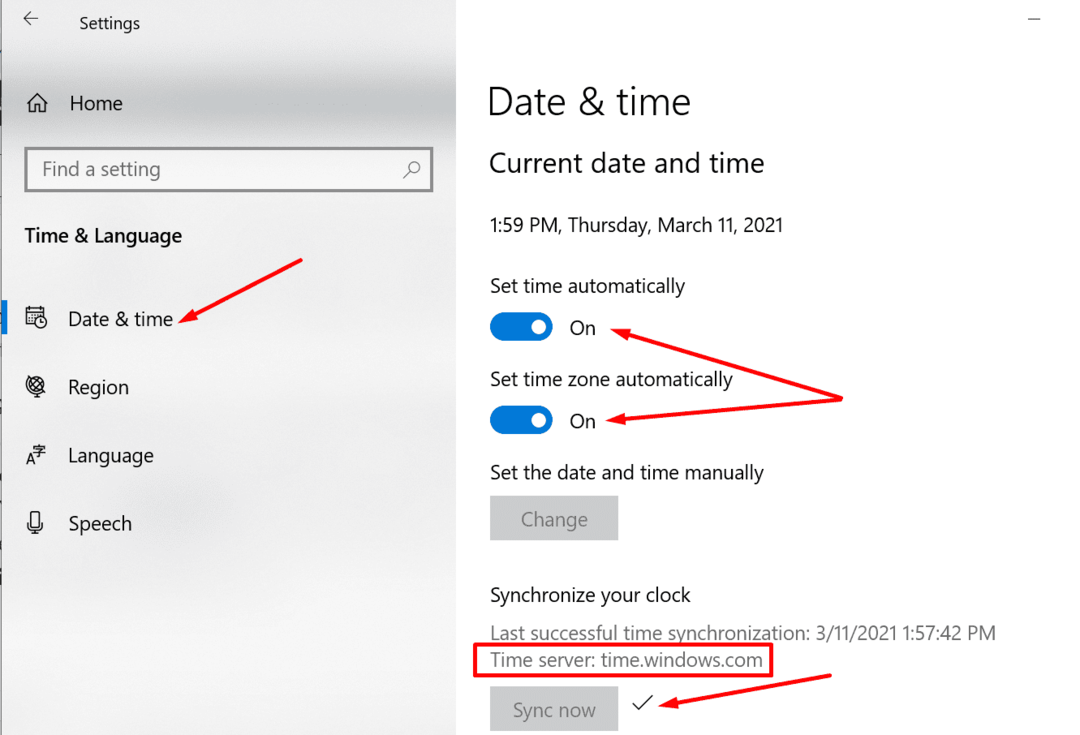
- फिर हिट करें अभी सिंक करें अपनी घड़ी को टाइम सर्वर से सिंक्रोनाइज़ करने के लिए बटन। इसके अतिरिक्त, सुनिश्चित करें कि आपका कंप्यूटर इससे समन्वयित है time.windows.com सर्वर।
अपना वीपीएन, एंटीवायरस और फ़ायरवॉल अक्षम करें
वीपीएन और सुरक्षा उपकरण जैसे एंटीवायरस और फायरवॉल 1 पासवर्ड के साथ हस्तक्षेप कर सकते हैं जो सेवा को आपको प्रमाणित करने से रोकते हैं। इसलिए, अपना वीपीएन बंद करें और अपने एंटीवायरस और फ़ायरवॉल को अक्षम करें। फिर जांचें कि क्या प्रमाणीकरण त्रुटि बनी रहती है। यदि आप उस त्रुटि संदेश को प्राप्त किए बिना 1 पासवर्ड में लॉग इन करने का प्रबंधन करते हैं, तो अपने सुरक्षा कार्यक्रमों को वापस चालू करें।
निष्कर्ष
यदि आपको अपने 1 पासवर्ड खाते में साइन इन करने में समस्या हो रही है, तो अपने कीबोर्ड लेआउट की दोबारा जांच करें और सुनिश्चित करें कि आप सही अक्षर टाइप कर रहे हैं। फिर वेब पर साइन इन करने का प्रयास करें और अपनी तिथि और समय सेटिंग जांचें। यदि लॉग-इन समस्या बनी रहती है, तो अपने वीपीएन और सुरक्षा सॉफ़्टवेयर को अक्षम करें। क्या आपको अन्य विशिष्ट 1Password साइन-इन समस्याओं या त्रुटियों का सामना करना पड़ा? नीचे दिए गए टिप्पणियों में हमें अपने अनुभव के बारे में और बताएं।